
글 수 31
2008.04.18 10:40:40 (*.105.125.81)
42991
EZ-보드에 부트로더를 전송하여 쓰기를 하기 위해서는 JTAG 케이블을 이용하거나 EZ-JTAG을 이용하는 방법이 있습니다. 그러나 시리얼 케이블만 있으면 EZ-BOOT모드에서 Z모뎀을 이용하여 쓰기를 할 수 있습니다.
Z-모뎀에는 역시 토큰2
Z-모뎀을 사용하셔야 한다면 역시 토큰2를 권합니다. 토큰2는 프리웨어에 Z모뎀 프로토콜을 매우 안정적으로 실해하여 줍니다. 또한 프리웨어 텔넷 프로그램 대부분이 Z 모뎀 프로토콜을 지원하지 않는 경우가 많죠.
토큰2를 보드에 연결하여 EZ-BOOT 모드로 부팅해 보겠습니다.
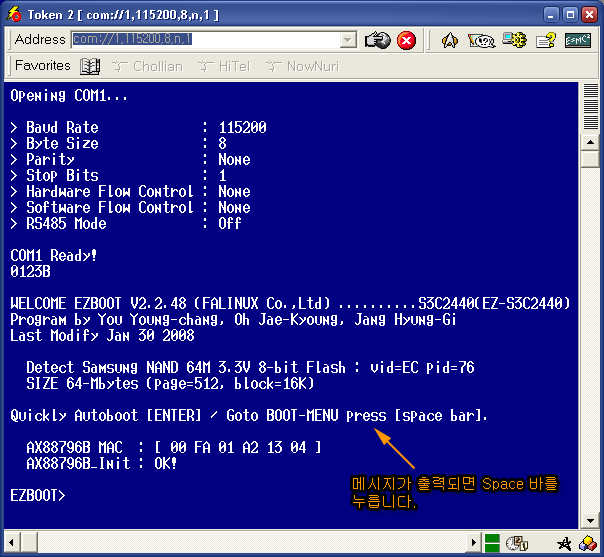
EZ-BOOT 모드에 Z-모뎀 명령어
EZ-BOOT 모드에서 Z-모뎀을 이용하는 명령어를 확인해 보겠습니다. EZBOOT> 쉘에서 help 를 입력합니다.
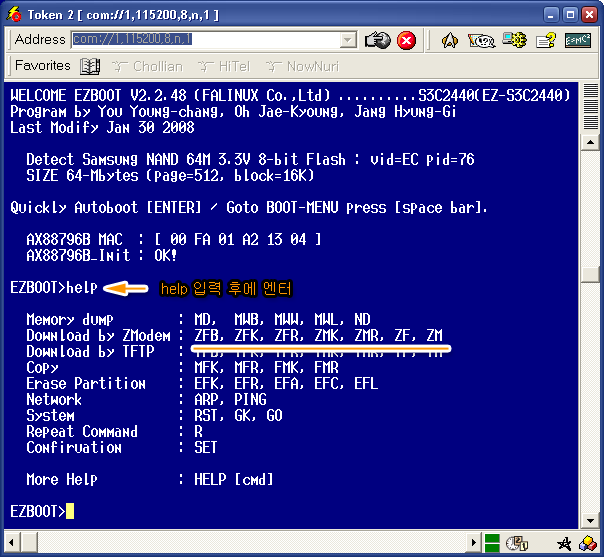
Z-모뎀을 이용하는 명령에는 ZFB, ZFK, ZFR, ZMK, ZMR, ZF, ZM 이 있습니다.
| Z-모뎀 명령 | 명령 설명 |
| ZFB | 부트로더를 전송할 때 사용 |
| ZFK | 커널 이미지를 전송할 때 사용 |
| ZFR | 램 디스크 이미지를 전송할 때 사용 |
| ZMK | 예약된 주소로 커널 이미지를 전송할 때 사용 |
| ZMR | 예약된 주소로 램 디스크 이미지를 전송할 때 사용 |
| ZF | 플래시의 특정 주소에 원하는 파일을 전송할 때 사용 |
| ZM | 메모리의 특정 주소에 파일을 전송 |
일반적인 부트로더를 전송하기 위해서는 ZFB를, 커널은 ZFK를, 램디스크 이미지 전송은 ZFR을 이용하시면 되겠습니다.
EZBOOT> 쉘에서 ZFB 문자열 입력 후에 엔터키를 누르면 전송할 부트로더 이미지 파일을 선택하기 위한 윈도우가 출력됩니다.
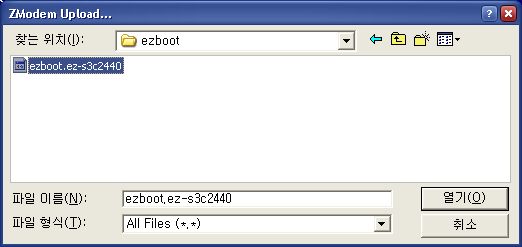
부트로더 이미지를 선택한 후, [열기]버튼을 클릭하세요.
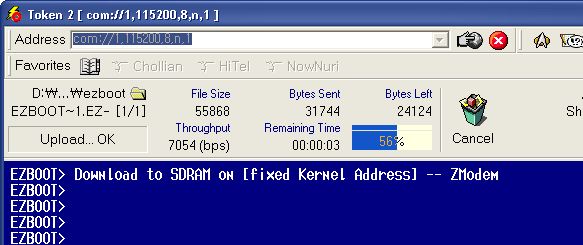
화면에서처럼 Z-모뎀을 이용하여 파일이 전송되는 것을 보실 수 있습니다.
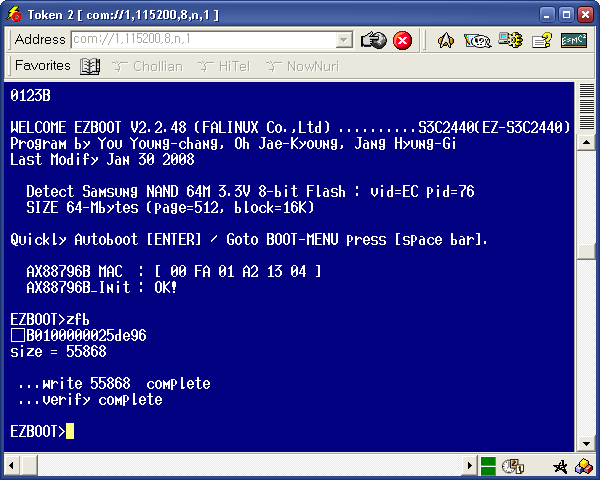
전송이 완료되면 아래와 같이 ".... verify complete" 메시지가 출력됩니다.
이와 같은 방법으로 커널과 램디스크 이미지를 전송하여 EZ-보드에 쓰기를 하실 수 있습니다.


